主题
Fancybox
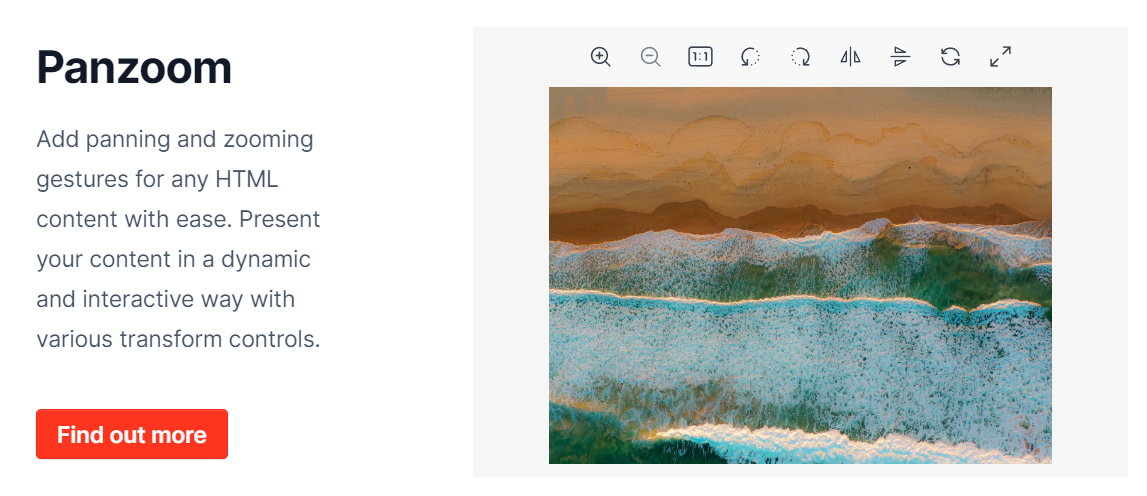
介绍
Fancybox是最终的JavaScript lightbox替代品,为多媒体显示的高级用户体验设定了标准。支持图像、视频、地图、内联内容、iframe和任何其他HTML内容。
现在Fancybox已经更新到了第五代。此外,Fancybox很容易集成到任何JavaScript框架中,请参阅React,Vue和Angular的示例。
主要特性:
- 用TypeScript编写,没有外部依赖
- 高度可定制的大量配置选项和CSS变量
- 触摸和移动的优化与滑动,拖动和移动设备上的缩放手势
- 同时打开多个(活动)实例
- 两种类型的缩略图 - 经典和新外观
- 紧凑模式,具有类似移动设备的用户体验
- 多种多样的动画控制
- 支持<picture>新元素
- 可以处理包含无限项目的图库
- ...
安装
使用 NPM 包管理器安装
shell
# 使用 NPM 安装
npm install --save @fancyapps/ui
# 或使用 Yarn
yarn add @fancyapps/ui安装成功后,就可以在 JS 中引入:
js
import { Fancybox } from "@fancyapps/ui";
import "@fancyapps/ui/dist/fancybox/fancybox.css";通过 CDN 引用
使用 jsdelivr 地址:
html
<script src="https://cdn.jsdelivr.net/npm/@fancyapps/ui@5.0/dist/fancybox/fancybox.umd.js"></script>
<link rel="stylesheet" href="https://cdn.jsdelivr.net/npm/@fancyapps/ui@5.0/dist/fancybox/fancybox.css"/>使用本站地址:
html
<script src="https://static.qi1.website/js/fancybox.js"></script>
<link rel="stylesheet" href="https://static.qi1.website/css/fancybox.css"/>本教程的资源文件更新于2024年7月8日,Fancybox版本为5.0。
最新代码也可以在 Github 上下载,可在dist文件夹中找到编译后的代码。
使用 - 为要展示的元素添加必要的属性
使用方法是为要展示的元素添加 data-fancybox 属性,并在 href 或 data-src 属性中指定要显示的内容源。
可选:使用 data-caption 为要展示的元素添加标题。
html
<a href="https://static.qi1.website/img/example1.png" data-fancybox data-caption="美丽的风景">
<img src="https://static.qi1.website/img/example1.png" alt="example1"/>
</a>Fancybox 支持在一组画廊里展示多张幻灯片。为这些元素添加具有相同属性值的 data-fancybox 属性即可,比如 data-fancybox="gallery"
html
<a href="https://static.qi1.website/img/example1.png" data-fancybox="gallery" data-caption="美丽的风景 #1">
<img src="https://static.qi1.website/img/example1.png" alt="Example1" />
</a>
<a href="https://static.qi1.website/img/example2.png" data-fancybox="gallery" data-caption="美丽的风景 #2">
<img src="https://static.qi1.website/img/example2.png" alt="Example2" />
</a>使用 - 添加事件监听
声明完元素后,在最后调用 Fancybox.bind() 方法,这一步的作用是为每个元素的 click 事件加一个处理程序。
当然,要先引入 Fancybox 的 JavaScript 文件,然后在必要的位置添加如下代码:
js
Fancybox.bind("[data-fancybox]", {
// Your custom options
});该函数的意义是为每个具有 data-fancybox 的元素添加到幻灯片列表中。
Fancybox 将在用户点击任何与之前使用的选择器 [data-fancybox] 匹配的元素后启动。
虽然 Fancybox.bind() 方法接受 JS querySelectorAll 方法支持的任何值,例如 #gallery a,但使用 [data-fancybox] 更方便,因为该属性也用于分组。
使用 - 为幻灯片分组
比如,一篇文章的 HTML 结构可以是这样:
html
<div class="Title">
<img src="https://static.qi1.website/img/fancybox-cover.png" width="200" height="50" alt="Example1" />
</div>
<div class="Content">
<p>这篇文章介绍了如何使用 Fancybox 库来为页面中的多媒体元素添加画廊/幻灯片展示。</p>
<p><img src="https://static.qi1.website/img/fancybox-cover.png" alt="Fancybox封面" /></p>
<p>首先,我们需要引入 JS 文件,它的地址是 https://static.qi1.website/js/fancybox.js 。</p>
<p>光有 JS 是不够的,还需要引入 CSS:https://static.qi1.website/css/fancybox.css</p>
<p>然后,我们为要展示的图片添加必要的元素,例如 <img data-fancybox src="https://static.qi1.website/img/example1.png" data-src="https://static.qi1.website/img/example1.png" alt="example1"/> </p>
<p>然后调用 Fancybox.bind("[data-fancybox]") 后,Fancybox就会为每个具有 data-fancybox 属性的元素添加 click 监听。在用户点击这些元素后,Fancybox就会为我们添加画廊展示。</p>
<p><img src="https://static.qi1.website/img/example1.png" alt="效果展示" /></p>
</div>上述示例中,第一部分是封面,包含一个图片,第二部分是内容,包含两个图片。我们可能想要为封面加一个画廊展示,但只展示它一张,然后正文的其余图片添加到另一个画廊中,与标题中的不同组。
这种情况下,我们可以使用 Fancybox 提供的 “分组” 功能。使用方法是为 data-fancybox 属性添加值,比如 gallery,然后改一下 Fancybox.bind 方法的参数即可。具体就是:
第一组画廊只展示封面:
html
<img src="https://static.qi1.website/img/example1.png" alt="example1" data-fancybox="cover" data-caption="封面" />第二组画廊展示正文中的所有图片:
html
<img src="https://static.qi1.website/img/example2.png" alt="example2" data-fancybox="gallery" data-caption="图片1" />
<img src="https://static.qi1.website/img/example3.png" alt="example3" data-fancybox="gallery" data-caption="图片2" />完整的代码是:
html
<div class="Title">
<img src="https://static.qi1.website/img/example1.png" alt="example1" data-fancybox="cover" data-caption="封面"/>
</div>
<div class="Content">
<p>
<img src="https://static.qi1.website/img/example2.png" alt="example2" data-fancybox="gallery" data-caption="正文图片1"/>
</p>
<p>
<img src="https://static.qi1.website/img/example3.png" alt="example3" data-fancybox="gallery" data-caption="正文图片2"/>
</p>
</div>然后调用 Fancybox.bind 方法,由于它们属于两组画廊,因此要为每一组都添加事件监听。
js
Fancybox.bind("[data-fancybox=\"cover\"]");
Fancybox.bind("[data-fancybox=\"gallery\"]");由于这里,分组是通过为 data-fancybox 指定不同属性值实现的,如果按照上方的方式,单独使用 [data-fancybox="cover"] 选择器将不会为正文中的图片添加幻灯片放映。但由于它们都是使用了 data-fancybox 属性,实际上,用 [data-fancybox] 可以同时选中它们。
js
Fancybox.bind("[data-fancybox]");总结
data-src或href属性用于指定幻灯片中图片的展示来源。- 具有
data-fancybox的元素会添加到画廊中,为它们指定分组则可以将同组的data-fancybox元素添加相同的值。 data-caption用于为画廊中的元素添加标题。Fancybox.bind(selector, config)为每个幻灯片元素添加事件监听。